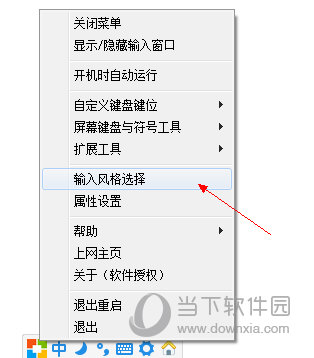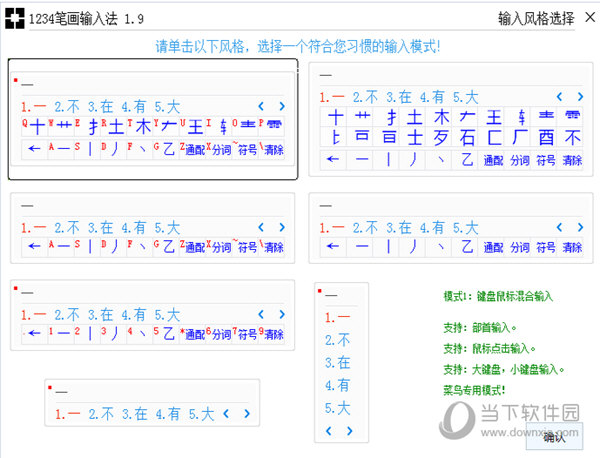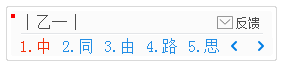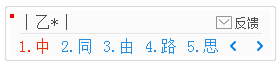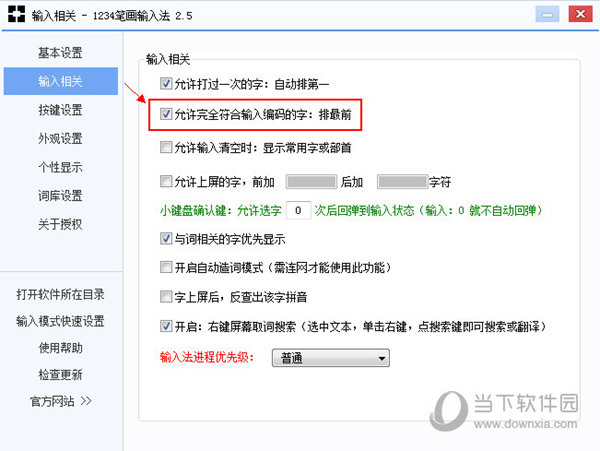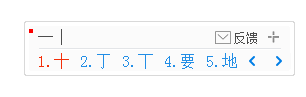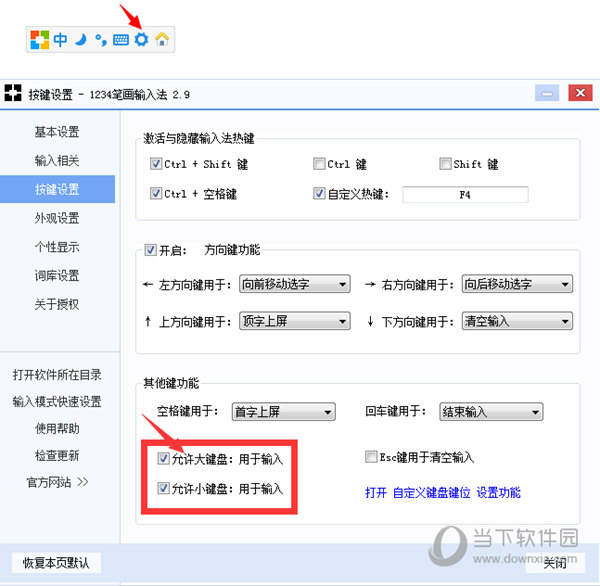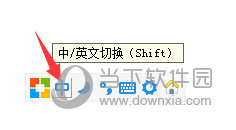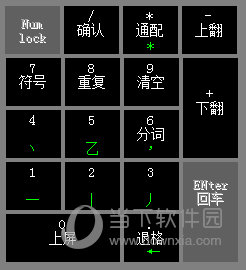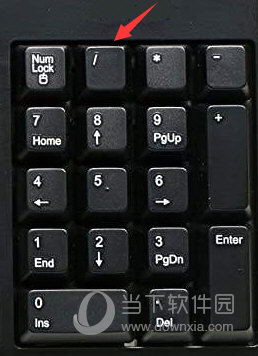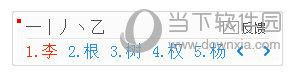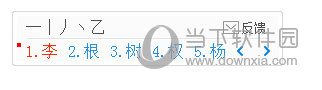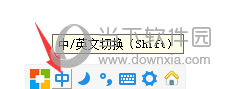|
软件简介:上一页iLink智悦轻舟电脑客户端 V2.1.6.0 免费非破解版下载 下一页USB设备树查看器 V3.1.5 绿色汉化免费非破解版下载
本软件是由七道奇为您精心收集,来源于网络转载,软件收录的是官方版,软件版权归软件作者所有,本站不对其观点以及内容做任何评价,请读者自行判断,以下是其具体内容: 1234笔画输入法是一款入门级中文输入法软件,其主要用途是帮助不会拼音五笔的网友最直接有效的输入文字。这是一款专业的笔画输入法,它简单、实用、免费,是业余上网与使用电脑的好帮手!往往有些让人很无语与及无意义的重复输入;如:昌、林、朋、之类的字,这类字如果用省略方式输入将大幅度节省输入笔画数与及输入出错率。能够帮助不会用五笔打字的用户和不会拼音打字的朋友在键盘上快速写字,操作简单,通过用键盘写字的方法输入文字。此输入法特别适用于电脑新手和中老年人使用,帮助他们方便的写下自己想表达的文字内容,如果是识字不多的用户,还可以通过它学习更多的汉字。你不需要懂电脑,也不需要懂五笔和拼音,就能够使用。该输入法操作灵活,你可以双手用字母键,也可以鼠标单手打字,甚至可以用小键盘的数字键12345来打字。 小编精选:笔画输入法
【功能特点】1、支持键盘输入与鼠标点击输入。 2、支持大键盘与数字小键盘自定义键位设置。 3、支持单字输入、词语输入、词语联想输入。 4、不会打的字可使用鼠标手写板输入并查询笔画正确拆分。 5、自带拼音笔画查询小字典,方便批量查询字词读音与笔画拆分。 6、自定义词语功能,可用来自定义词语或者设定某些字的自定义容错码。 7、支持自定义词库生成,可以自定义如何输入词语与单字(如自定义前4末1码输入模式等)。 8、允许使用~省略方式输入:笔画输入中往往有些让人很无语与及无意义的重复输入; 如:昌、林、朋、之类的字,这类字如果用省略方式输入将大幅度节省输入笔画数与及输入出错率。
【输入原理】1 . 1234笔画输入法 按“汉字笔画书写顺序”打字。 采用“ 横、竖、撇、点、折 ”五种汉字标准笔画来编码组字。 只要求会写字,按照汉字书写笔顺输入五种基本笔画,就可以进行汉字输入。 2 . 1234笔画输入法可同时使用大键盘与小键盘打字。 “ 小键盘 ” 的5个默认打字键为, 1,2,3,4,5 分别代表: 一(1横), 丨(2竖), 丿(3撇), 丶(4点), 乛(5折) 注: *(6为通配符, 如果碰到不会拆的字,可以用*代替该笔画 ) “ 大键盘 ” 的5个默认打字键为, A,S,D,F,G 分别代表: 一(A横), 丨(S竖), 丿(D撇), 丶(F点), 乛(G折) 注: *(H为通配符, 如果碰到不会拆的字,可以用*代替该笔画 ) 想要自己打字一分钟有好几百个,或更快吗,那就快使用1234笔画输入法,速度可以绝对飞一样的。 【笔画输入法输入技巧】输入风格选择切换方法:右键菜单 》 输入风格选择
共有七种模式可以快速切换,选择后 “确认” 即可生效。
单字输入方法: 只要求会写字,按照汉字书写笔顺输入五种基本笔画,就可以进行汉字输入。
例如 “ 中 ” 字笔画就输入:丨乙一丨
如果在输入时,碰到不会拆的字,可以用通配符 * 代替该笔画:
如果不喜欢:按结束键才能出现笔画比较少的字,可以在设置中,选择:允许完全符合输入编码的字:排最前。
选择:允许完全符合输入编码的字:排最前。后再打笔画比较少的字就不用按结束键了:
【大键盘输入】大键盘输入(打字) 说明:
大键盘的5个默认打字键为: A,S,D,F,G 分别代表: A. 一 (横)、 S. 丨 (竖)、 D. 丿 (撇)、 F. 丶 (点)、 G. 乙 (折)、 Z. ( * 为通配符(万能键), 如果碰到不会拆的字,或忘记笔画顺序的字,可以用*代替该笔画 ) X. ( ’ 为分词符,用于区别单字输入) - . 上翻页键 (PgUp) +. 下翻页键 (PgDn) 如果以上默认键位设置不符合您的输入习惯,你可以打开自定义键盘键位设置,按自己的需求来重新设置! 另:大键盘必须是开启状态下,才能使用大键盘输入功能。
并且输入法处于中文输入状态:
【小键盘输入】小键盘输入(打字) 说明:
如果以上默认键位设置不符合您的输入习惯,你可以打开自定义键盘键位设置,按自己的需求来重新设置! 小键盘的5个默认打字键为: 1,2,3,4,5 分别代表: 1. 一 (横) 2. 丨 (竖) 3. 丿 (撇) 4. 丶 (点) 5. 乙 (折) 6. ( ’ 为分词符,用于词语输入) *. ( * 为通配符(万能键), 如果碰到不会拆的字,可以用 * 代替该笔画! * 表示省略,如一个字,你不知道下一笔画是什么时,就可以打个通配符,代替该笔画。) - . 上翻页键 (PgUp) +. 下翻页键 (PgDn) 7.符号键(输入标点符号) 8.重复输入键(用来重复输入,刚上屏的字词) 9.清空输入键(用来一次性清空错误的笔画输入) 0.首字上屏键(当第1个候选字就是想打的字时,按首字上屏键,第1个候选字就会上屏) . 退格键(当输错笔画时可用此键删除错误的笔画) / 确认键( 选字键) :
/ 确认键(或者称它为 选字键) 它可以决定:数字键 是用来【打笔画】还是用来【选字】。 用小键盘打字时,12345默认只能打笔画,打完笔画如果想打的字,不是排第1位时,要怎么选字呢? 这时我们可以按【确认键】来告诉输入法,我们打好笔画了,要用数字键来选字了。 选完字后,再按【确认键】,就又可以让12345数字键回到输入笔画状态,继续打笔画! 【确认键】使用方法 举例说明 如下图所示: 确认键 小红点标识 在输入栏时,表示 12345 数字键,可以用来输入笔画:
确认键 小红点标识 在候选字栏时,表示 12345 数字键,可以用来选字上屏:
或者 可以通过按 左方向键 和 右方向键 来选中需要的字,再按 上方向键 打出选中的字:
另:小键盘必须是开启状态下,才能使用小键盘输入功能。
并且输入法处于中文输入状态:
另:小键盘,数字键开关:Numlock 指示灯,必须处于开启状态:
如果:Numlock 指示灯亮起时,表示小键盘数字键已经处于开启状态,可以正常使用小键盘上的数字键打字。 如果:Numlock 指示灯熄灭时,则表示还没有开启小键盘数字键,就无法使用小键盘数字键打字。 如果在键盘上取消 Numlock键,那么就会无法使用小键盘上面的数字键。 Num,是Numeric(数字的)的缩写。 lock是锁的意思。Numlock,就是指锁住数字。(锁定/解锁小键盘) 【猜你喜欢】手写笔画输入法:手指输入法是一个小巧的可以根据手写笔画来输入汉字的手写输入法,用户只需要用鼠标或者手写板在软件上书写即可输入汉字,非常的方便。 三笔笔画输入法下载:这款外形简单但是功能强大的输入法为三笔笔画输入法,能作为新一代的理想文字输入工具,它无需键盘操作,只需用鼠标点击即可,熟练之后输入速度上可胜于五笔和拼音,适合给不懂得电脑文字输入的人使用,上手非常容易。 正宗笔画输入法 Win10:正宗笔画输入法Win10版是一款专为Windows10用户打造的笔画输入法!针对win10系统制作的输入法,能在任何语言版本的系统上使用,比如繁体、英文。最简单的使用! 优点通笔画输入法:优点通笔画输入法,最适合不会打字拼音、五笔的人群使用,让你一分钟就会打字,不背字根,不用拼音,只要会写字就会打字,比划结合部首输入,比手机笔画输入快十倍。鼠标打字,大、小键盘打字、拼音提示、词组联想、整句输入、简、繁体汉字输入,一共有28098个汉字、十万个词组。 正宗笔画输入法7.5安装版:正宗笔画输入法是一款专业实用的输入法,完全免费且无广告。该软件输入法非常专业,基于Unicode,能在任何语言版本的系统上使用,比如繁体、英文。 【下载地址】1234笔画输入法电脑版 V5.08 官方免费版“1234笔画输入法电脑版 V5.08 官方免费非破解版下载[绿色软件]”系转载自网络,如有侵犯,请联系我们立即删除,另:本文仅代表作者个人观点,与本网站无关。其原创性以及文中陈述文字和内容未经本站证实,对本文以及其中全部或者部分内容、文字的真实性、完整性、及时性七道奇不作任何保证或承诺,请读者仅作参考,并请自行核实相关内容。 |
|||||||||||||||||||||||